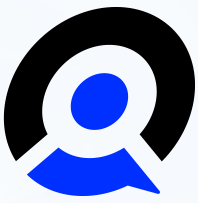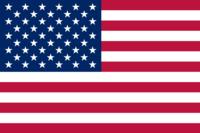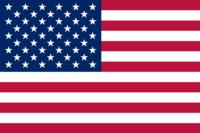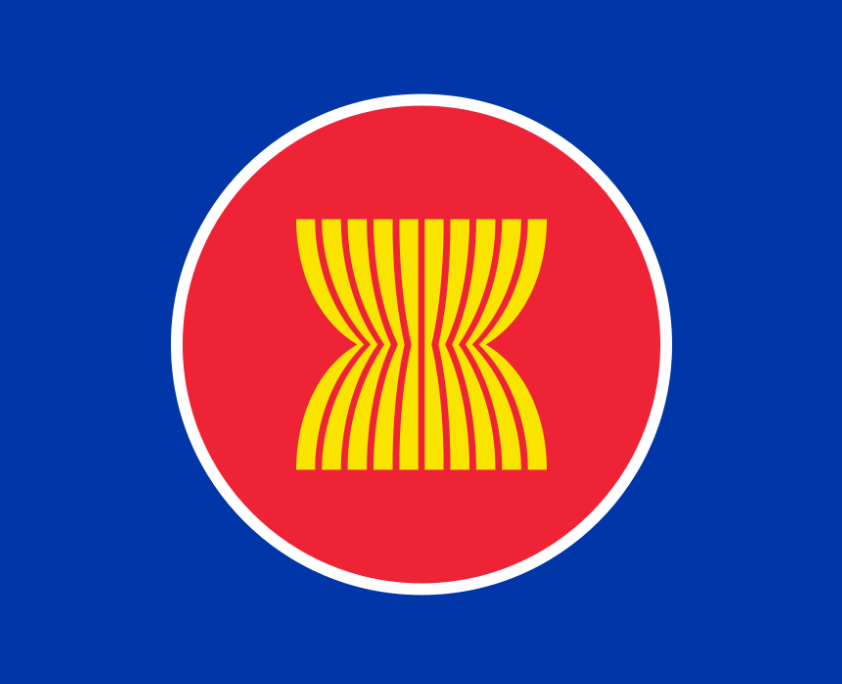目录
ECSHOP4.1.5安装教程,版本可能有些老了,但是这个教程也可以作为参考安装其他版本
安装前准备工作:
第一步:下载ecshop4.1.5 程序
第二步:服务器-ecshop安装环境配置
本次ecshop4.1.5安装按win系统Apache为例:
服务器操作系统:WINNT
Web 服务器:Apache
PHP 版本: 7.0.28
MySQL 版本:5.6.35-log
安全模式: 否
安全模式GID:否
Socket 支持:是
时区设置: PRC
GD 版本: GD2 ( JPEG GIF PNG)
Zlib 支持: 是
IP 库版本: 20071024
文件上传的最大大小: 50M
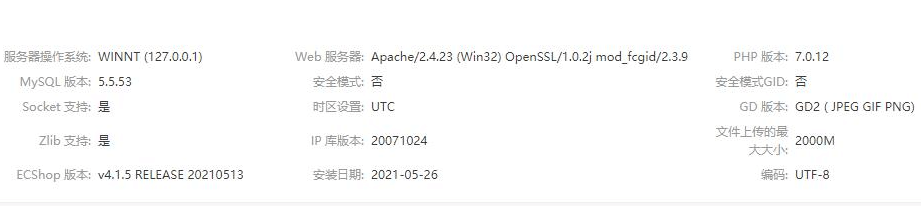
第三步:服务器域名绑定对应ECSHOP商城网站目录:
ecshop4.1.5下载以后解压后打开ECShop_V4.1.5_UTF8_release20210513source目录可以看到
1.ecshop文件夹
2.phalapi文件夹
3.把这2个文件上传到你的服务器中wwwroot或者htdocs文件夹或者web或者www文件夹去,不懂可以问技术员和空间商。
4.服务器不同域名绑定对应目录如图1:
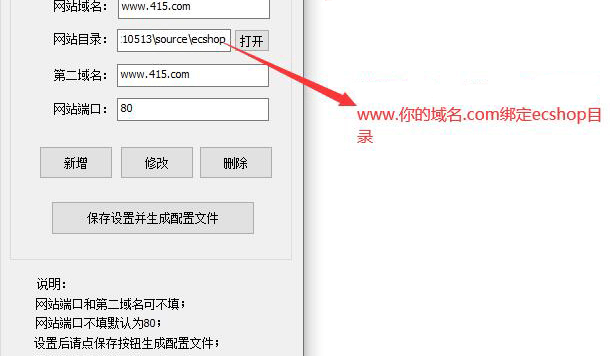
5.服务器不同域名绑定对应目录如图2:
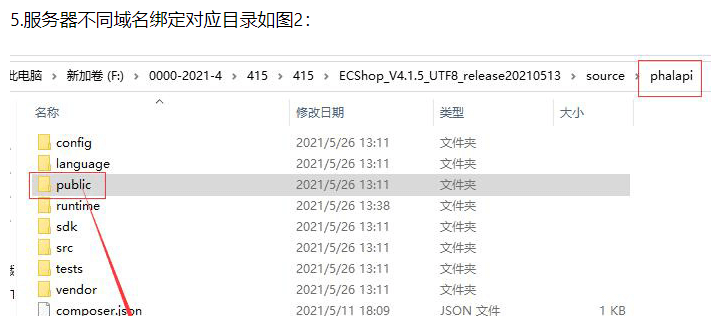
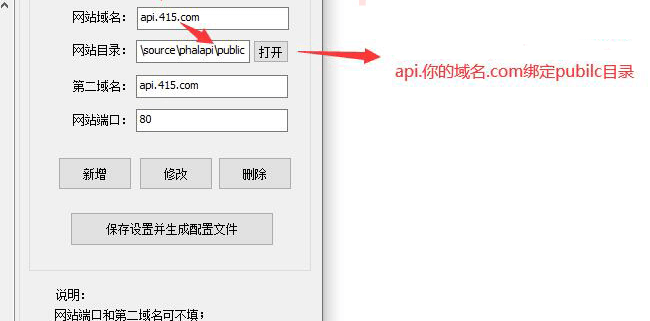
第四步:在浏览器打开你的www.你的域名.com 回车如下图开始安装:
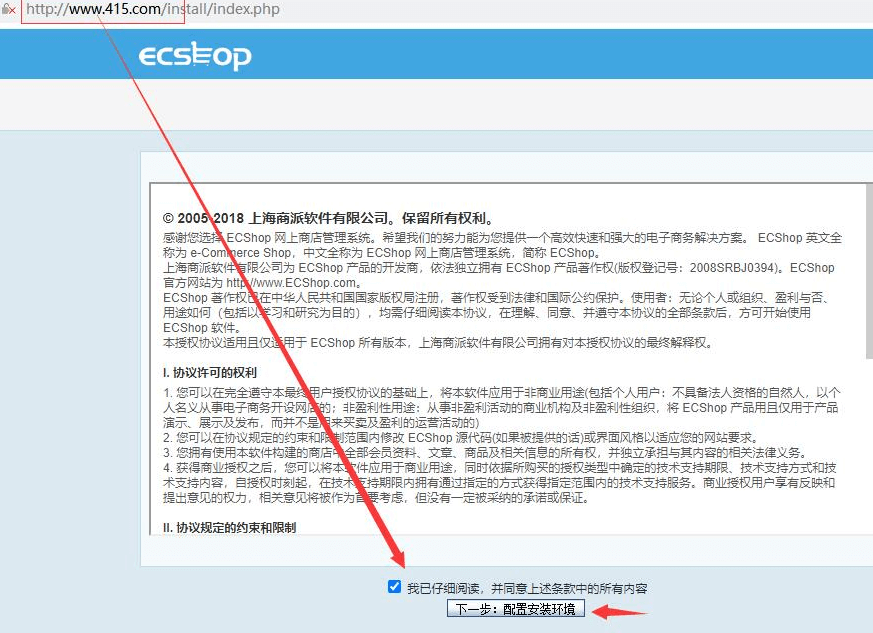
然后一步步跟着系统提示进行安装即可。
第五步:如果出现激活无法关闭打开admin文件夹、找到pageheader.htm文件删除如图下面代码:
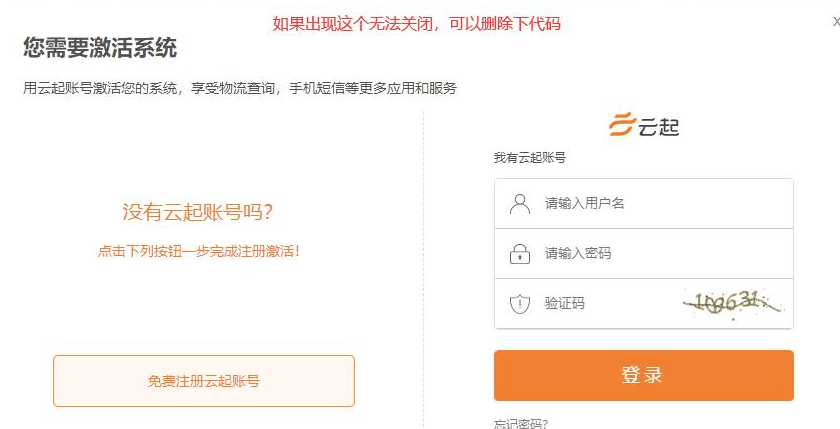
删除红框中的代码:
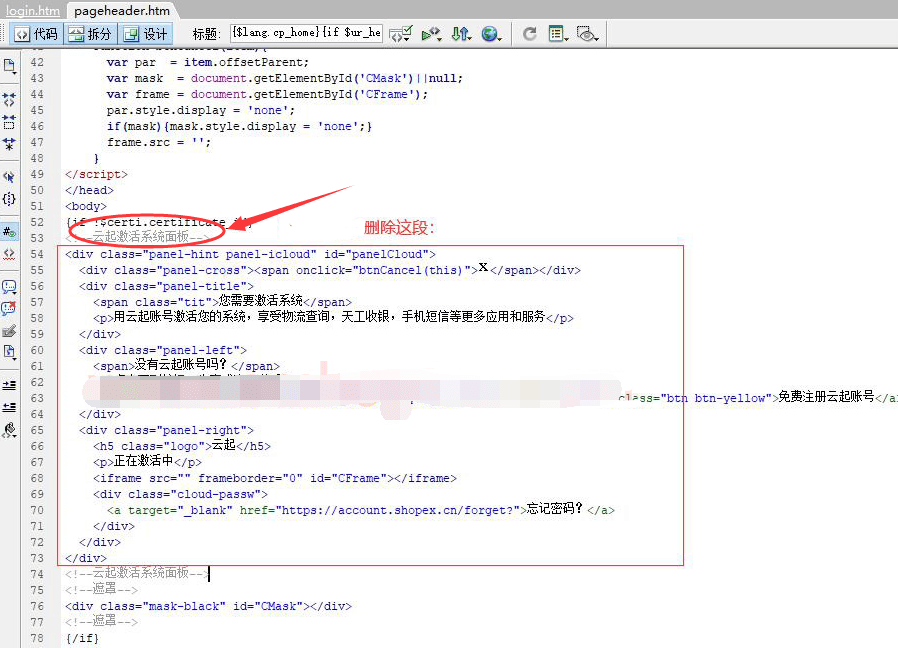
第六步:打开www.你的域名.com/admin 选择ecshop进入后:
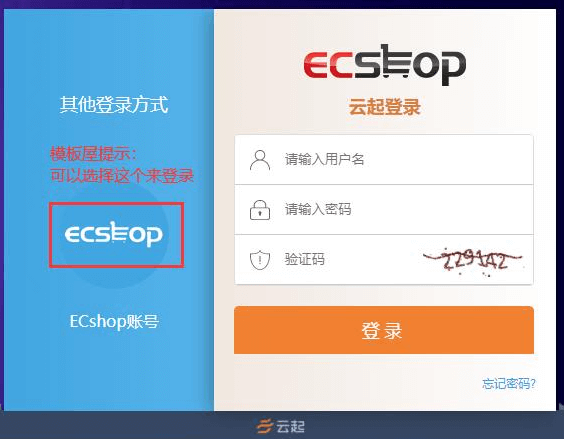
第七步:查看ecshop版本安装完成。